win10系统重置无响应怎么解决 win10系统重置无响应如何解决
- 更新日期:2024-03-07 10:27:22
- 来源:互联网
win10系统重置无响应怎么解决?win10系统重置无响应如何解决?最近有很多小伙伴在使用win10系统的时候,发现系统重置无响应,不知道怎么去解决。首先按下快捷键打开运行窗口,接着输入命令打开服务窗口,然后更改启动状态为禁用就可以了。接下来本站就带大家来详细了解一下win10系统重置无响应怎么解决。
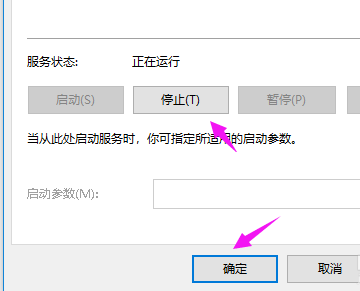
win10系统重置无响应如何解决:
1、首先按下快捷键“win+r”打开电脑的运行。
2、接着我们输入下:services.msc,按确定。
3、紧接着我们找到“windows Update”,双击下它。
4、接着我们点下“启动状态”。
5、将启动状态设置为“禁用”。
6、接着在服务状态下面按下“停止”,点确定。
7、接着我们打开“此电脑”。
8、找到:C:\Windows\SoftwareDistribution,单击它, 选择“重命名”。
9、我们将名字改为“SDfolder”。
10、接着回到第6步,我们将“启动状态”设置为“自动”,
点下服务状态的“启动”,解决问题。









